Windows 10で欠落しているデフォルトの電源プランを復元する方法

このガイドでは、Windows 10でデフォルトの電源プラン(バランス、高パフォーマンス、省電力)を復元する方法を詳しく解説します。
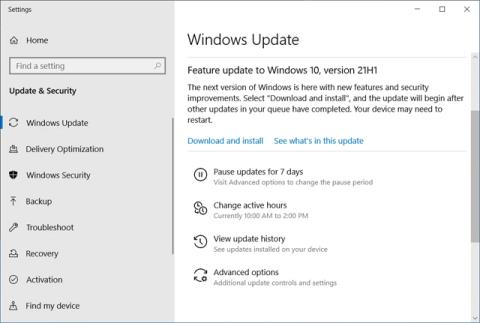
Microsoft は Windows 10 21H1 (May 2021 Update) をリリースしました。Windows 10 2004 以降を使用しているユーザーは、Windows Update のオプションの更新プログラムとして利用できます。
Windows 10 21H1 機能更新プログラムは非常に小規模なリリースであり、新機能はそれほど多くありません。ただし、パフォーマンスとセキュリティが数多く改善されており、オペレーティング システムの全体的なエクスペリエンスが向上することが約束されています。
Microsoftはまず、Windows 10 21H1を「探索者」、つまりWindows 10 2004以降を使用している人々が新しいアップデートを手動でチェックするためのオプションのアップデートとして提供する。 Microsoft は、最初に小規模なグループでテストした後、他の Windows 10 ユーザーが利用できるようにする予定です。
Windows 10 21H1 機能更新プログラムをインストールするには、[スタート メニュー] -> [設定] -> [更新とセキュリティ] -> [更新プログラムの確認]をクリックします。 Windows 10 はクイック チェックを実行し、Windows 10 バージョン 21H1 への機能更新プログラムのオプションを一覧表示します。これは、 [今すぐダウンロードしてインストール]リンクをクリックしてインストールできます。
まだ更新通知を受け取っていないが、Windows 10 をこの最新バージョンに更新したい場合は、Quantrimang の手順に従ってください。
この機能更新プログラムは、Windows 10 2004 および Windows 10 20H2 のサポート パッケージとして展開されており、これらのバージョンは 1 回の再起動で非常に迅速に更新できます。
古いバージョンの Windows 10の場合は、完全な更新プログラムをインストールするように求められますが、これにはさらに時間がかかります。
更新プログラムを確認したときに Windows 10 21H1 が提供されない場合は、コンピューターへの「転送中」である可能性があるため、しばらくお待ちください。
Windows ユーザーは、Windows 10 メディア作成ツールを使用して新しいバージョンにアップグレードしたり、ISO を作成して Windows 10 21H1 をクリーン インストールしたりすることもできます。
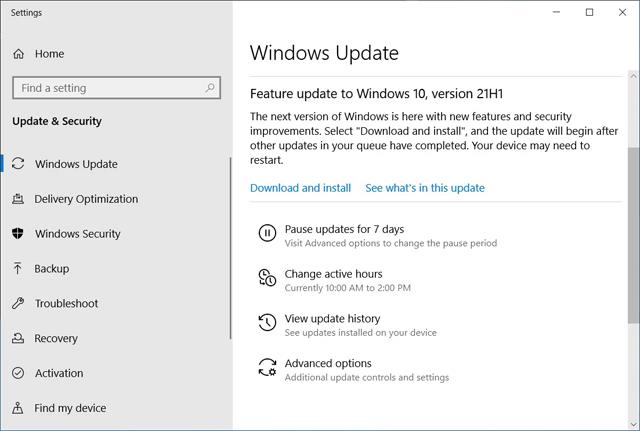
Windows 10 21H1 の新機能
Windows 10 21H1 は Windows 10 の新しいバージョンですが、多くの新機能を備えたそれほど魅力的な更新プログラムではありません。
代わりに、バグを修正し、既存の機能のパフォーマンス向上を含むサービス パックとしてリリースされます。
Windows 10 21H1 の新機能はすべて、ビジネス ユーザーやリモートで作業するユーザーを対象としています。
新機能:
ただし、Microsoft は現在、Microsoft Store の更新プログラムまたは新しい Windows 機能エクスペリエンス パックを使用して、通常の更新スケジュール以外で Windows 10 のプログラムとサービスを更新しています。
これらのアップデートにより、Microsoft は Windows ターミナル、メモ帳、Windows 10 スタート メニュー、XBOX、Windows Snipping Tool、Windows Subsystem for Linux などのプログラムに新機能を迅速に導入できるようになります。
一部の機能は開発が終了しました
Windows 10 21H1 のリリースに伴い、Microsoft はオペレーティング システムから次の機能を削除しました。
Microsoft はまた、Personalization ローミングと Windows Management Instrumentation コマンド ライン (WMIC) ツールを今後使用しないことも発表しました。
このパーソナライズされたローミングおよびパーソナライズされた WMIC ツールは引き続き利用できますが、Microsoft によって段階的に廃止される予定です。
このガイドでは、Windows 10でデフォルトの電源プラン(バランス、高パフォーマンス、省電力)を復元する方法を詳しく解説します。
仮想化を有効にするには、まず BIOS に移動し、BIOS 設定内から仮想化を有効にする必要があります。仮想化を使用することで、BlueStacks 5 のパフォーマンスが大幅に向上します。
WiFi 接続に接続するときにドライバーが切断されるエラーを修正する方法を解説します。
DIR コマンドは、特定のフォルダーに含まれるすべてのファイルとサブフォルダーを一覧表示する強力なコマンド プロンプト コマンドです。 Windows での DIR コマンドの使用方法を詳しく見てみましょう。
ソフトウェアなしで Windows 10 アプリをバックアップし、データを保護する方法を説明します。
Windows のローカル グループ ポリシー エディターを使用して、通知履歴の削除やアカウントロックの設定を行う方法を説明します。
重要なリソースを簡単に監視及び管理できる<strong>IP監視</strong>ソフトウェアがあります。これらのツールは、ネットワーク、インターフェイス、アプリケーションのトラフィックをシームレスに確認、分析、管理します。
AxCrypt は、データの暗号化に特化した優れたソフトウェアであり、特にデータ セキュリティに優れています。
システムフォントのサイズを変更する方法は、Windows 10のユーザーにとって非常に便利です。
最近、Windows 10にアップデートした後、機内モードをオフにできない問題について多くのユーザーから苦情が寄せられています。この記事では、Windows 10で機内モードをオフにできない問題を解決する方法を説明します。








